轻松学Excel:[41]与折线图共存的柱形图
有许多朋友不明白此款EXCEL的软件有关教程,下面神奇下载软件教程栏目编辑给众人带来轻松学Excel:[41]与折线图共存的柱形图内容,希望可以对大家有所帮助哦,一起来看一下吧!
很多时候,我们制作的图表中不止一个参数,所以能在原有的图表中使用另一种图表格式来增加新的参数,对于读者来说,更能直观的观测到两种参数的相对关系。那么,怎么制作这种图表呢?请阅读下文,了解如何在柱形图上增加折线图格式图表。
工具/原料
Microsoft Office Excel 2013
方法/步骤
如下图所示,需要达成的目标是插入图表,同时将 目标 列使用柱形图表示,完成 列使用折线图表示:
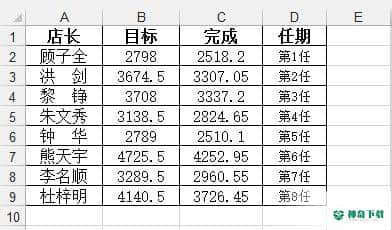
选择 店长,目标,完成 三列需要做成图表的数据,然后依次点击 插入,柱形图,堆积柱形图 :
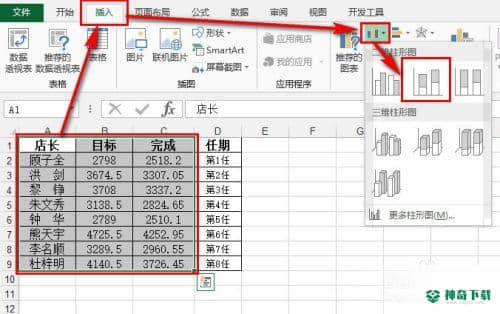
选择表示 完成 列数据的柱形图图标,即棕色柱,然后按键盘上的Ctrl+1,在右侧选择 次坐标轴 :
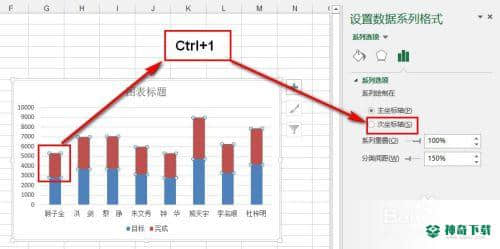
右击棕色柱,然后选择 更改系列图表类型 :
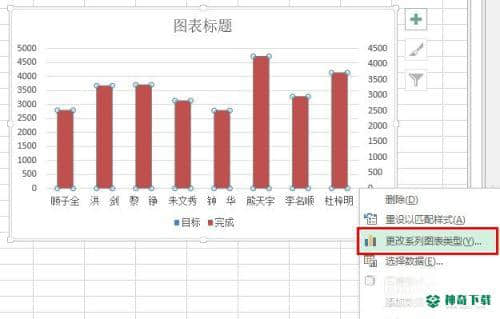
点击下方 系列名称 中 完成 后面的图标类型下拉按钮,然后选择一款折线图。本文选择 带数据标记的折线图 ,然后点击 确定:
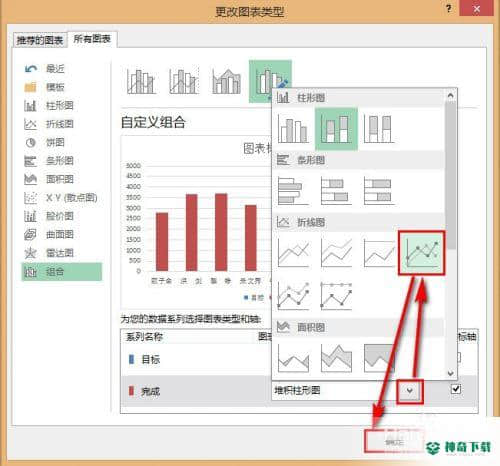
右击插图的图标的空白位置,然后选择 选择数据 :
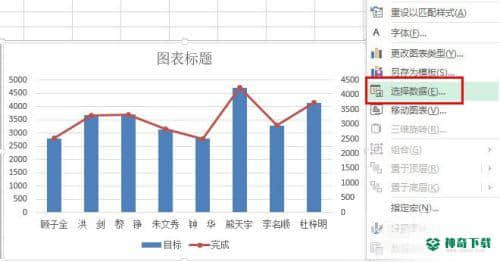
点击左侧 完成 ,然后点击 编辑 :
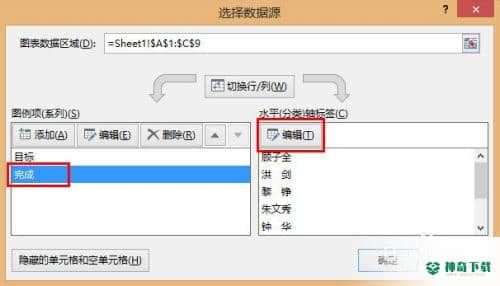
选择辅助列 任期 列的数据,然后点击 确定 :
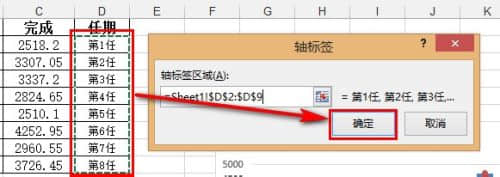
在 选择数据源对话框点击 确定 :
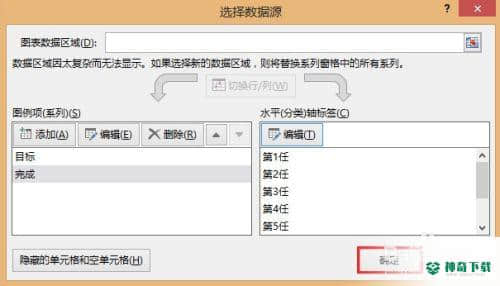
选择图表,然后依次点击上方 图表工具 中的 设计,添加图标元素,坐标轴,次要横坐标轴 :
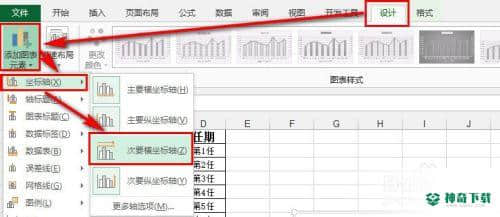
点击图表右侧的 + 号,然后取消勾选 图表标题 ,然后点击 图例 右侧的三角按钮,选择 顶部 :
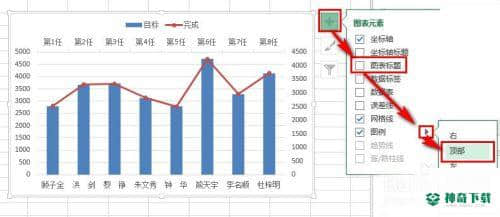
如下图所示,即已经完成的图表:
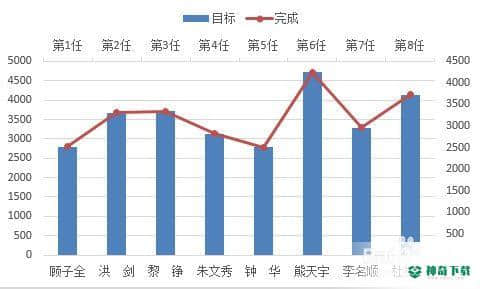
注意事项
在 Excel 2003或更高版本同样能制作本文介绍的图表,方法大致相同。(共篇)上一篇:怎么对单元格进行...|下一篇:以上的内容即是关于《轻松学Excel:[41]与折线图共存的柱形图》软件全部内容了,希望能帮助正在需要EXCEL软件教程朋友!更多精彩EXCEL软件内容教程,请多关注神奇下载!
相关文章
Excel2010创建迷你图(excel2010迷你图创建在哪里)
excel打印如何使用自定義的紙張(EXCEL如何自定义公式)
近期热门










